¿Cómo usar Twitter?
¿Cómo crear listas en Twitter?


/es/como-usar-twitter/bloquear-silenciar-y-denunciar-usuarios/content/
Con el tiempo, algunos perfiles de Twitter se pueden convertir en tus favoritos porque tienen contenido de tu interés.
Y para estar al tanto de todos sus publicaciones nada mejor que crear una Lista, que no es más que un número de cuentas de Twitter que decides agrupar porque tienen algo en común o simplemente porque te gustan.
Así mismo, puedes seguir listas de otros usuarios para que en la cronología o línea de tiempo de tu Twitter se muestren únicamente los tuits de aquellas cuentas en secuencia.
Aquí te enseñamos cómo crear tus propias listas:
Ubícate en la página de inicio de tu cuenta de Twitter y haz clic en la opción Listas, que aparece en el menú de la columna izquierda.
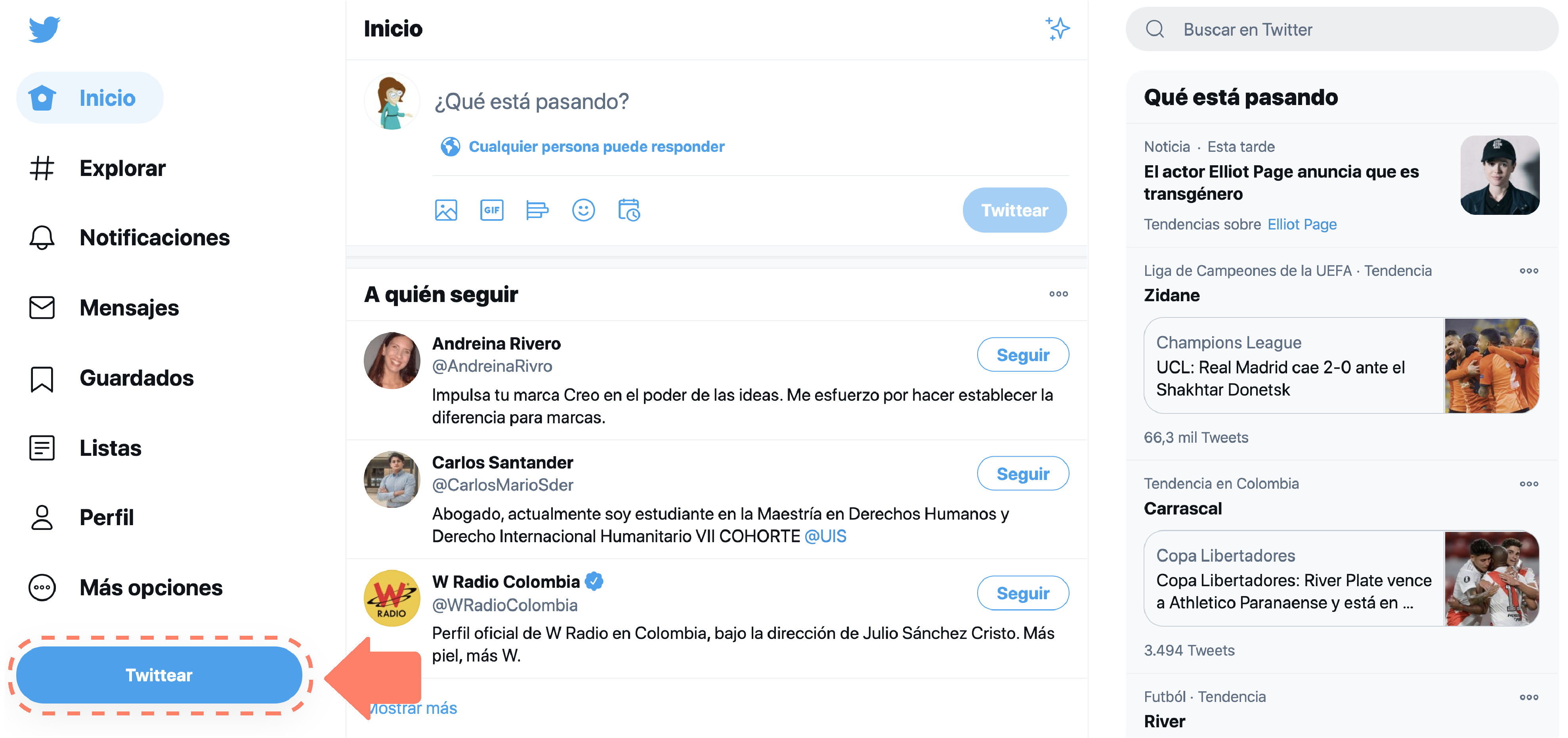
Ahora, selecciona el botón Crear una lista.
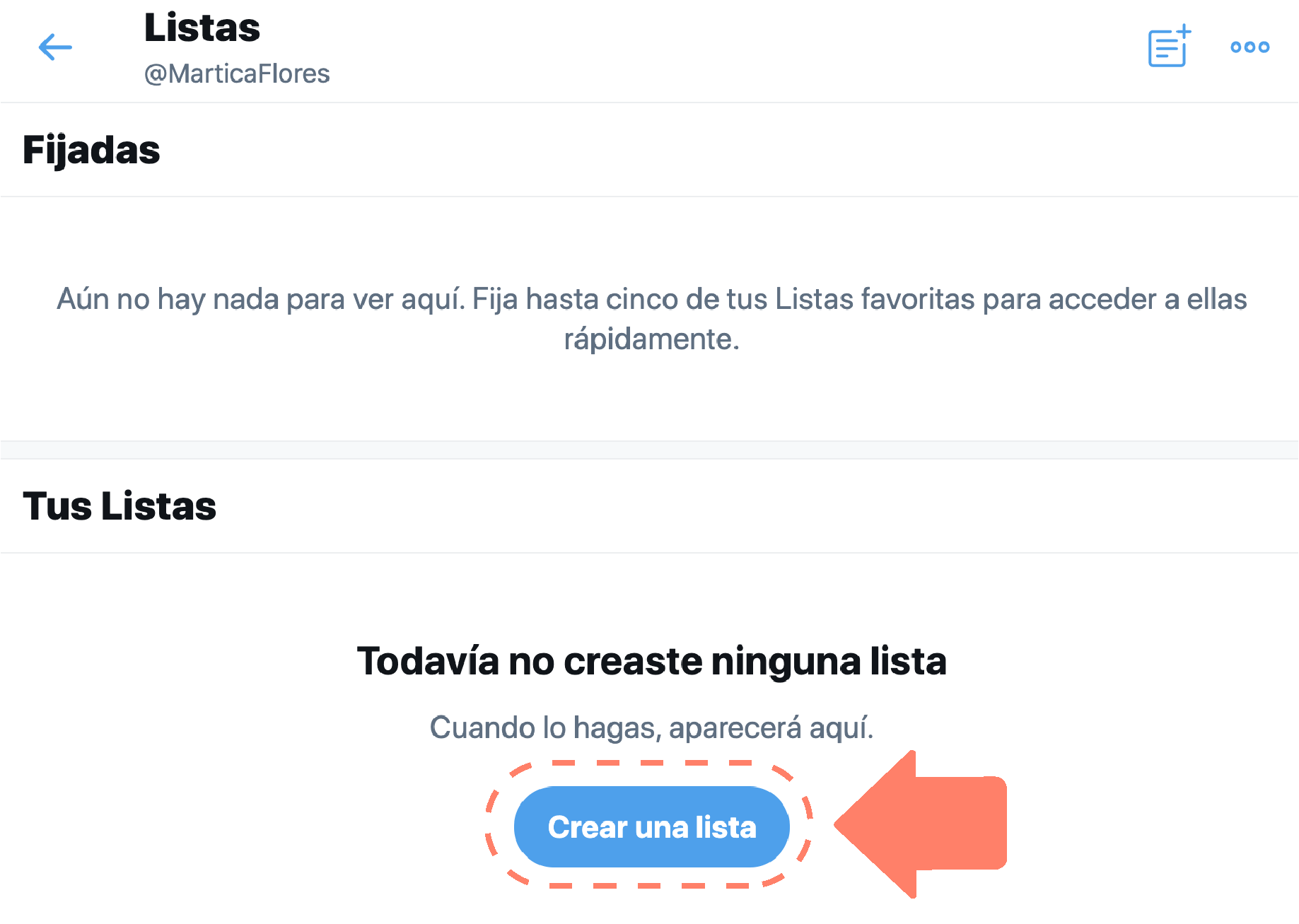
Se abrirá una pequeña ventana. Allí, debes añadir una foto, el nombre que le darás a tu lista y una breve descripción temática de las cuentas que incluirá.

Si deseas que tu lista sea privada (solo tú podrás acceder a ella), haz clic en el cuadro de la parte inferior derecha para habilitar esta función, pero si quieres que sea pública (cualquier persona podrás suscribirse a la lista), no lo selecciones.
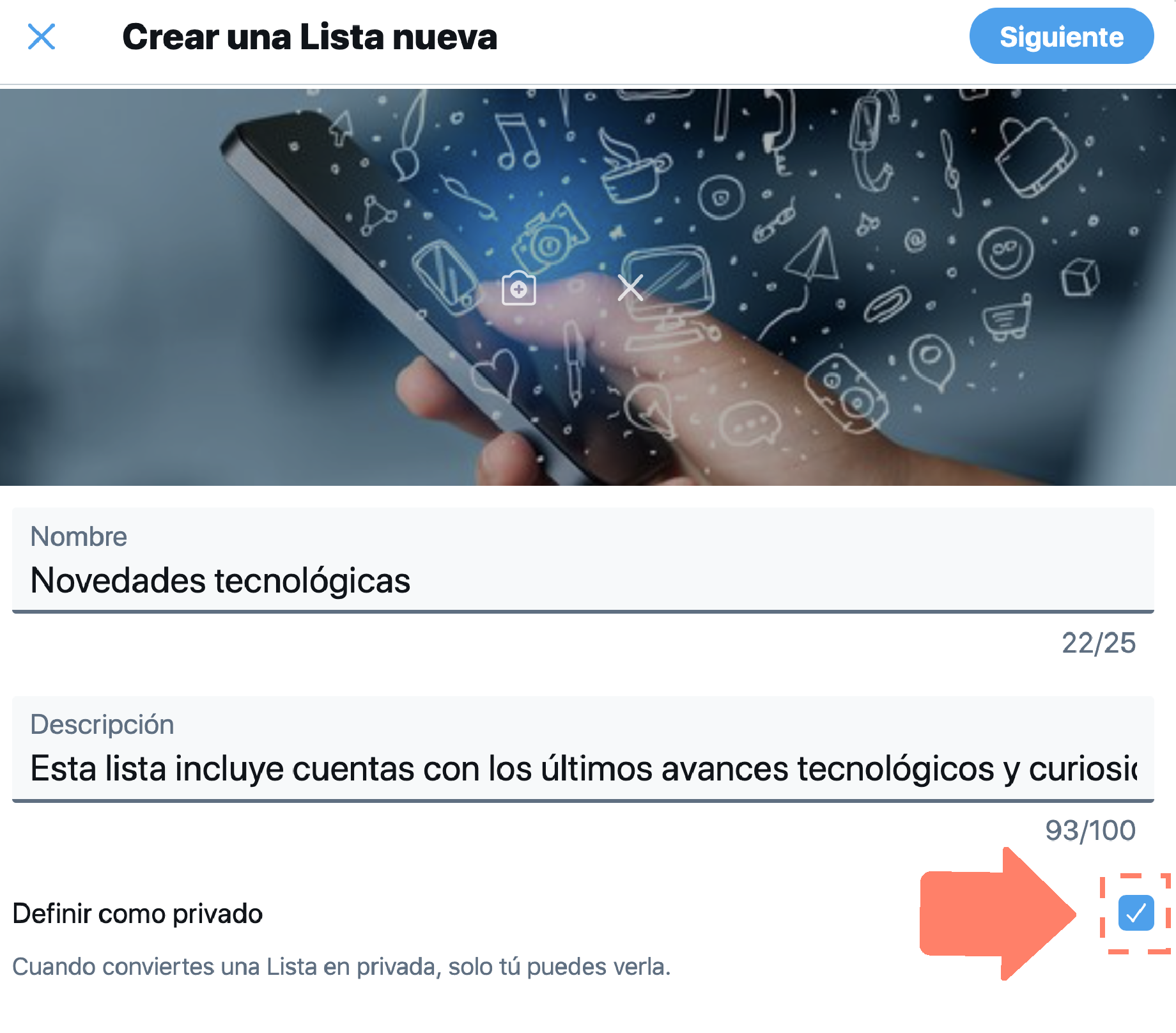
Luego, haz clic en el botón Siguiente.
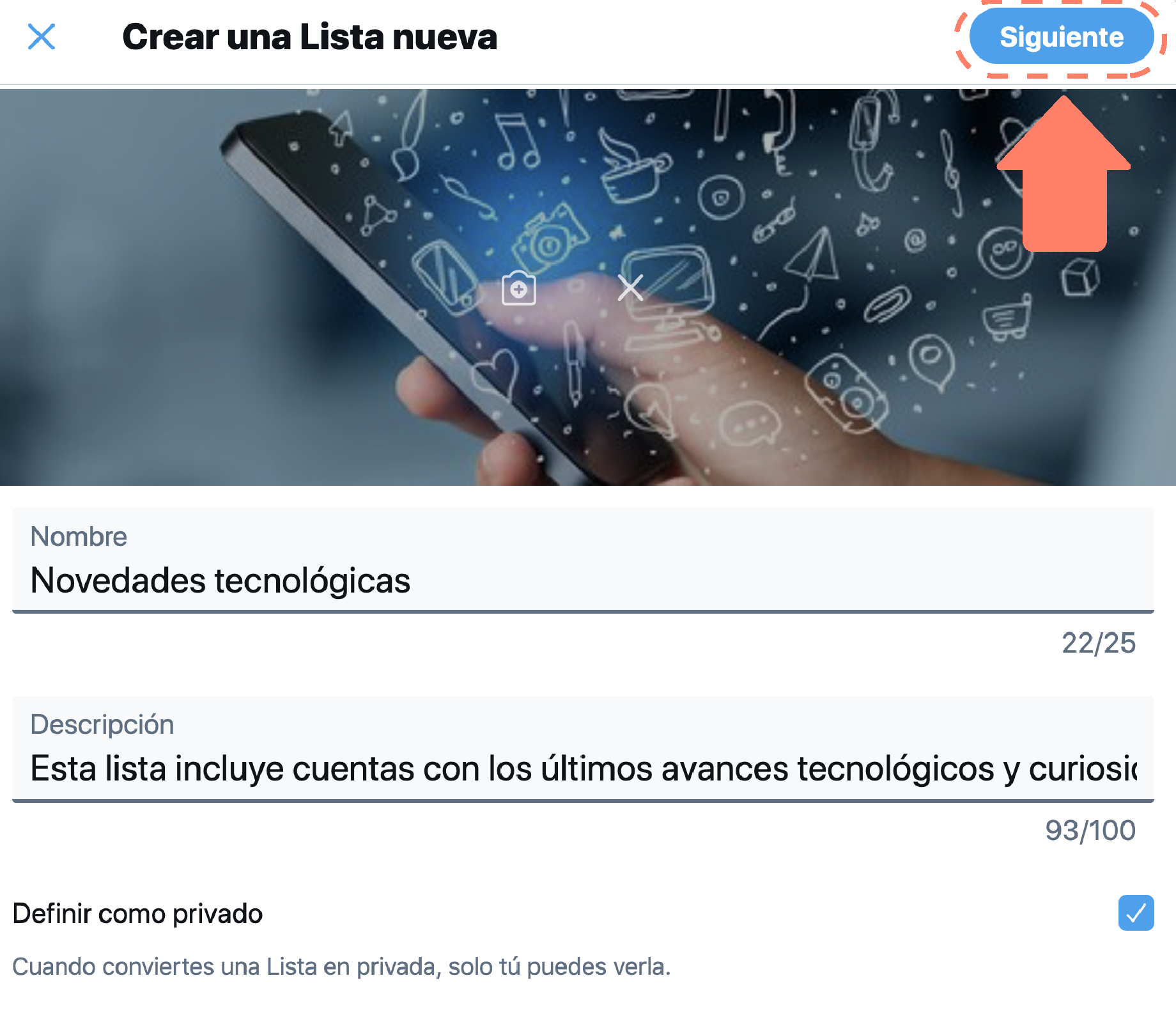
En el buscador, ve escribiendo los nombres de las cuentas que deseas incluir. Haz clic en el botón Añadir por cada una de ellas.
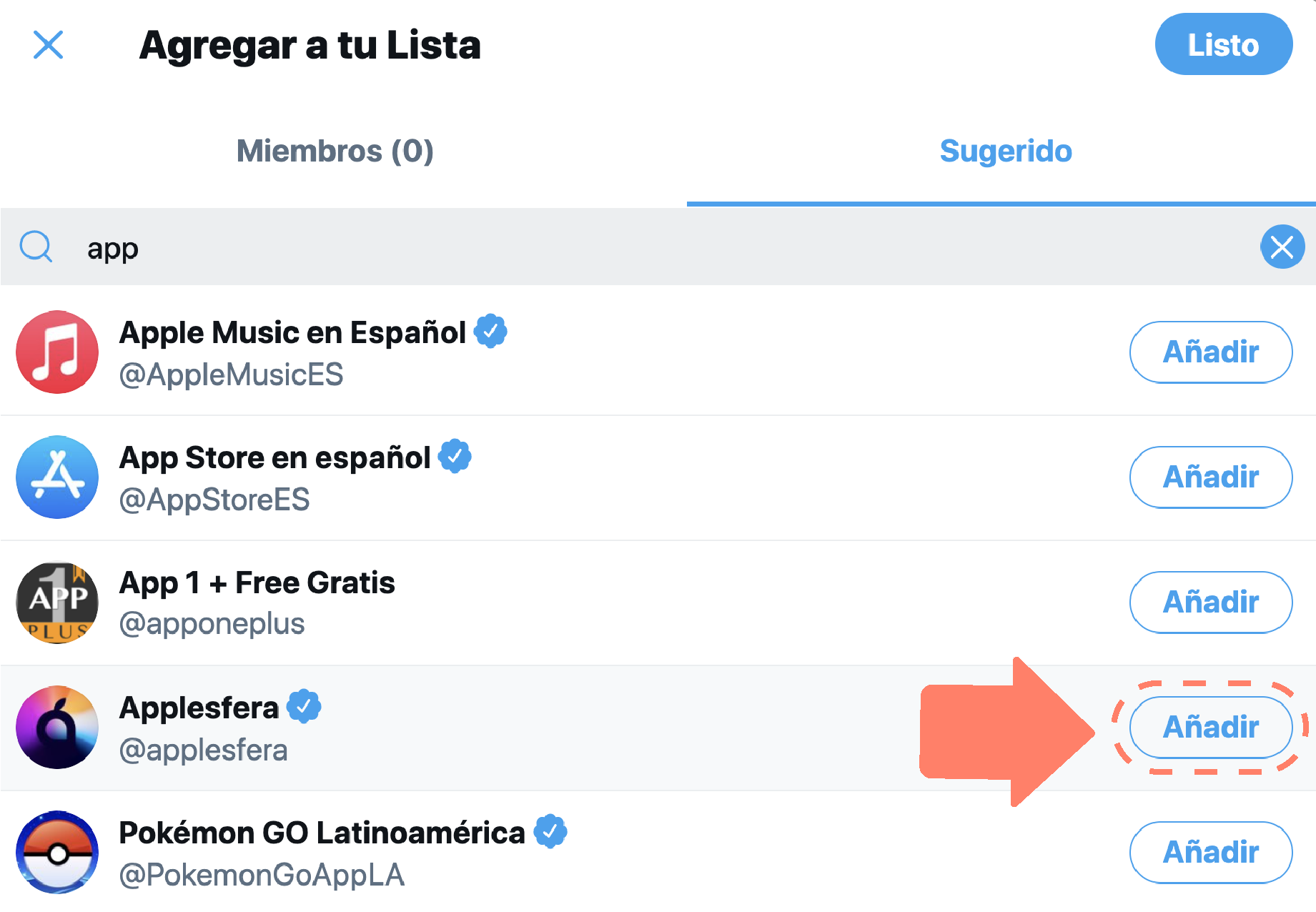
Selecciona la opción Miembros para verificar que añadiste las cuentas deseadas y, por último, haz clic en el botón Listo.
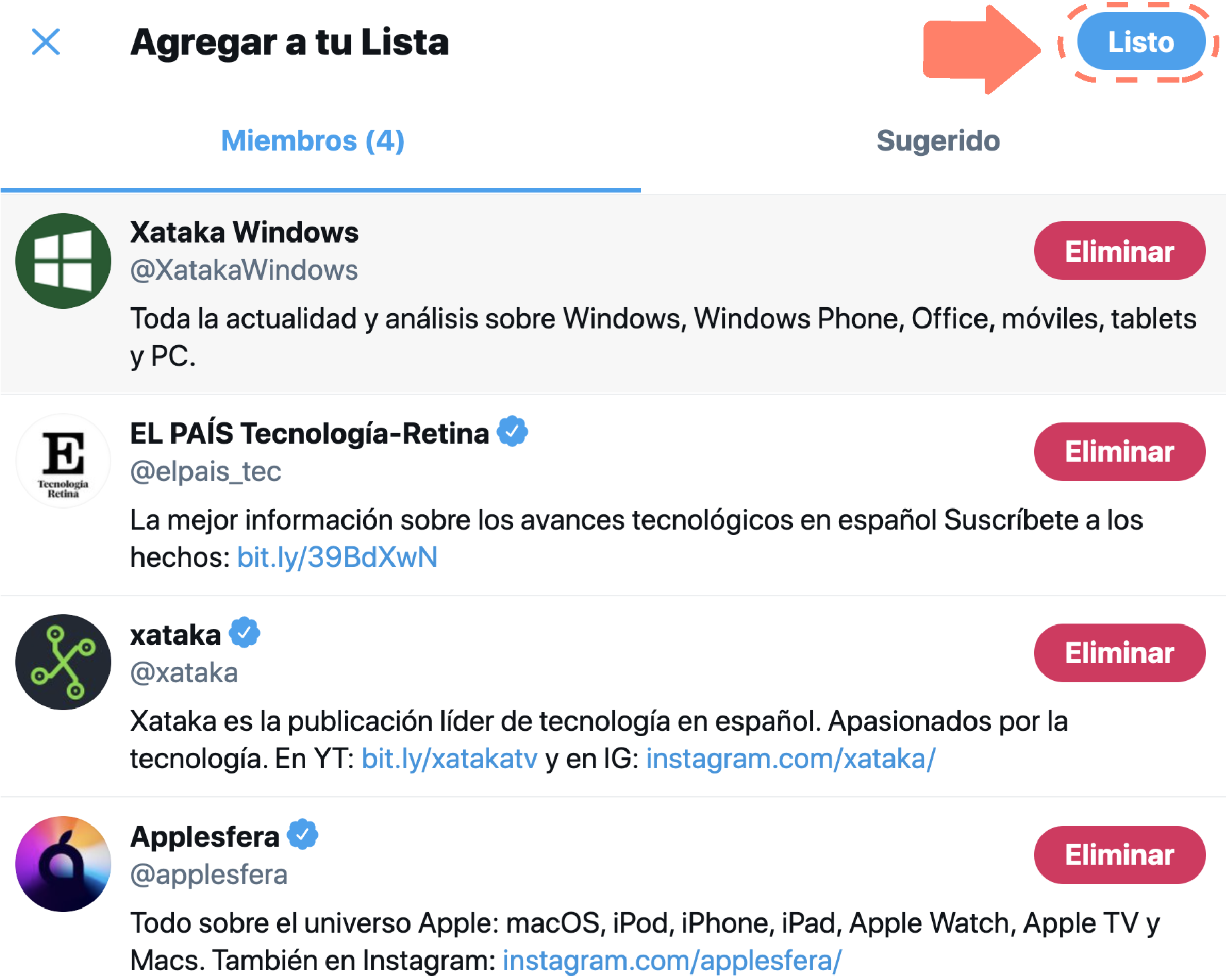
¡Aquí tienes tu lista!
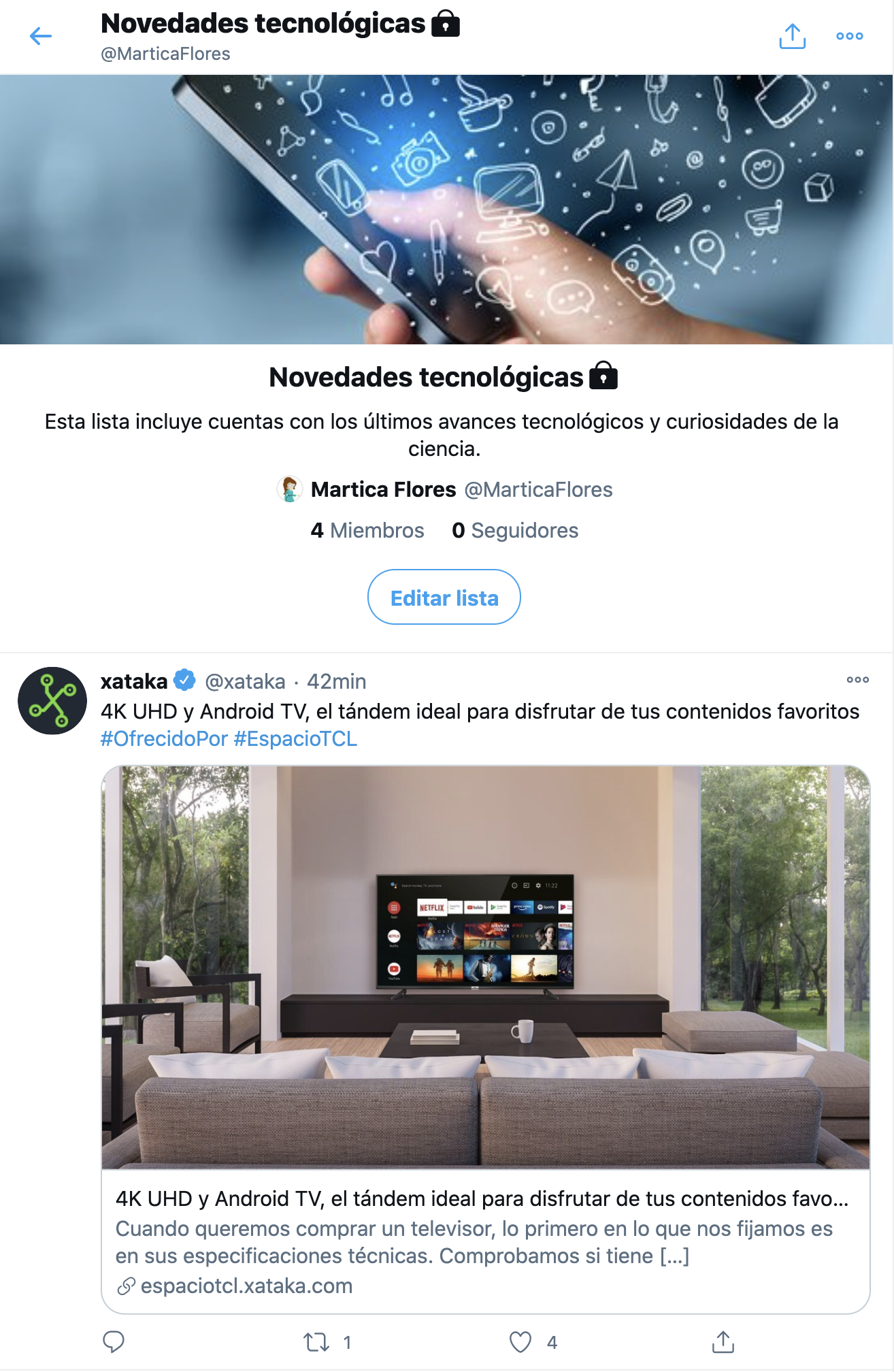
Cuando te encuentres en tu lista, notarás que en la parte superior, donde está su información principal como seguidores, nombre y descripción, también aparece el botón Editar lista, selecciónalo.
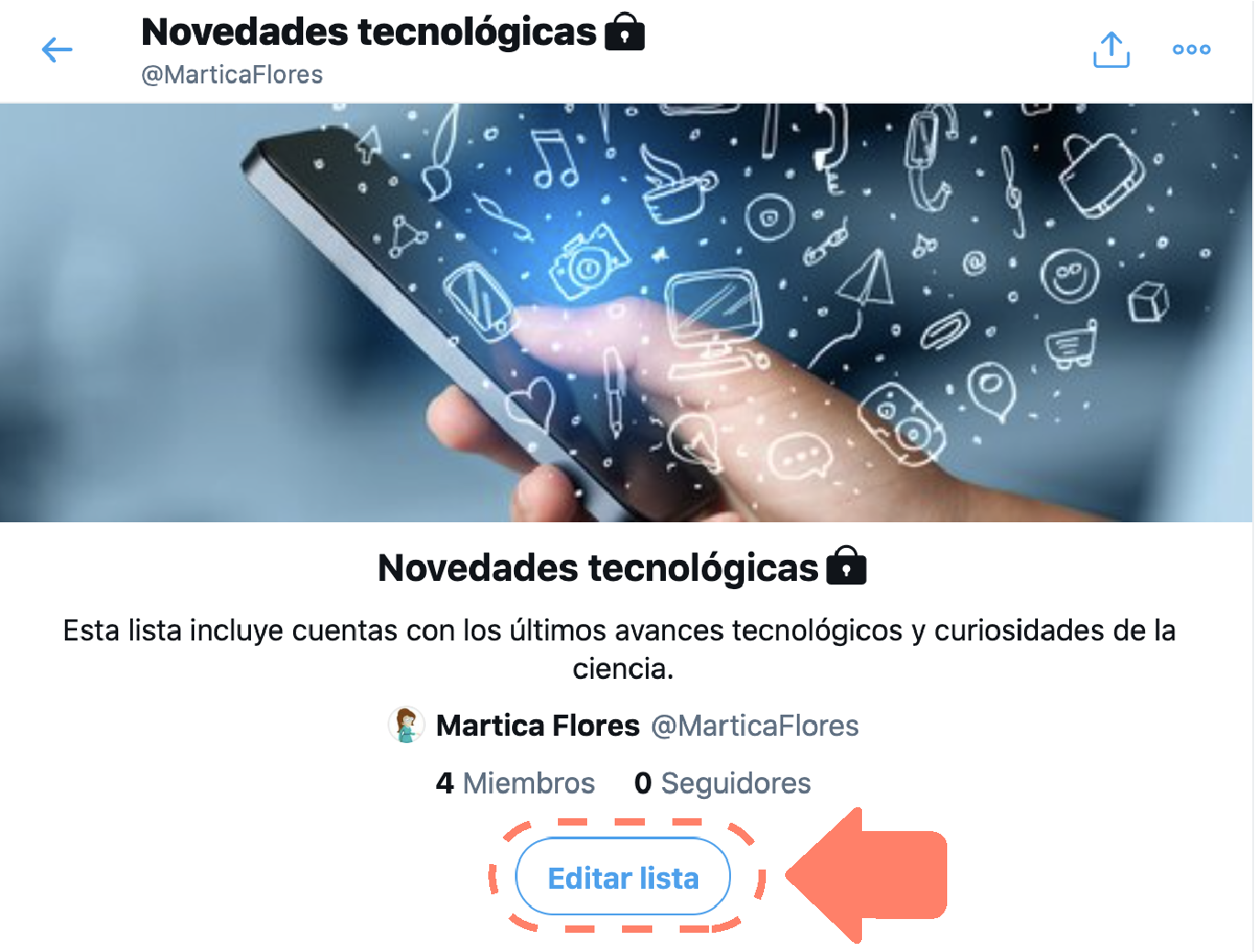
En aquella ventana puedes editar sus datos y sus miembros.
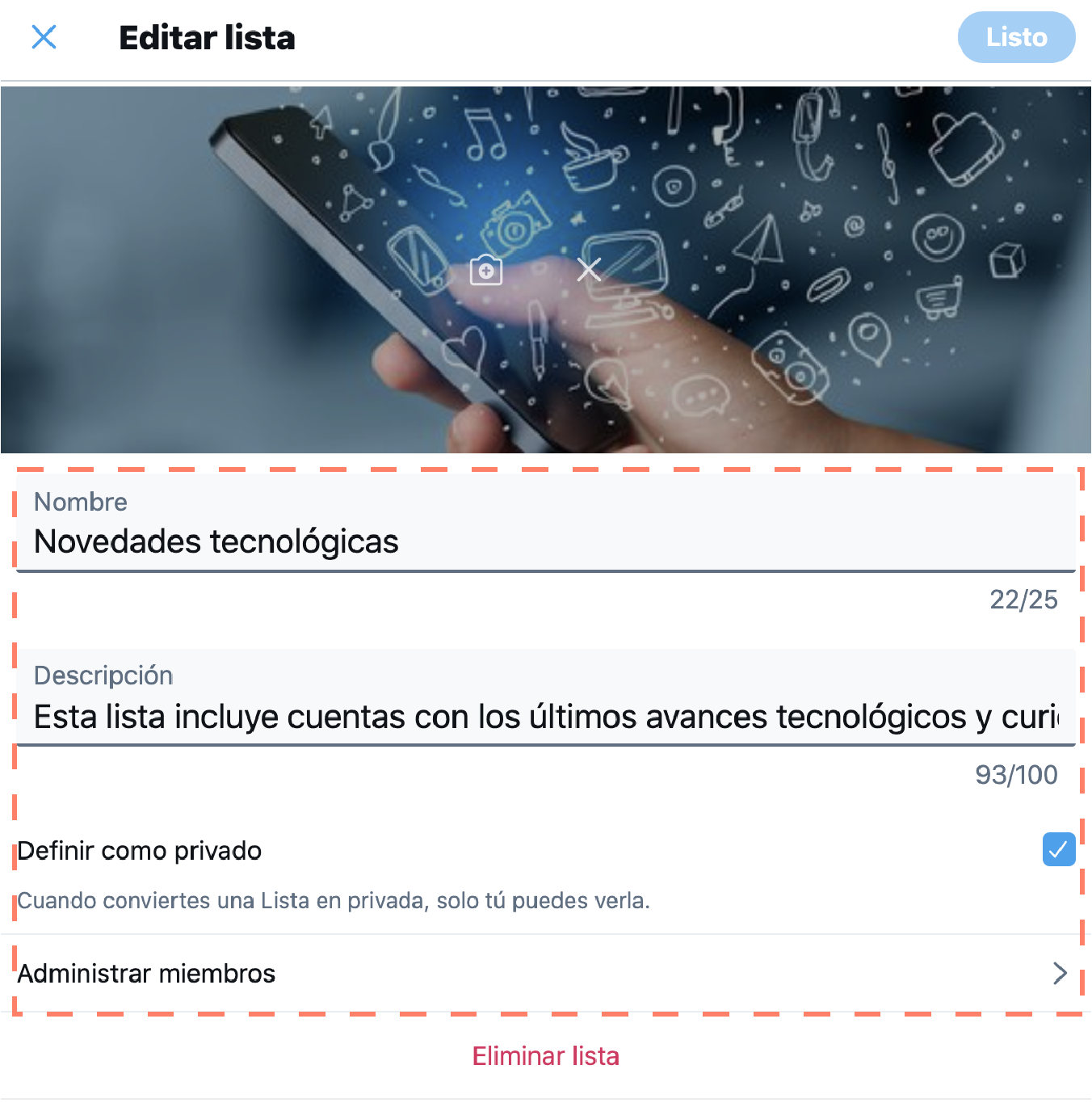
Cuando hayas realizado los cambios pertinentes, haz clic en el botón Listo.

Si solo deseas eliminar la lista, selecciona la opción Eliminar lista que aparece en la parte baja de la ventana.
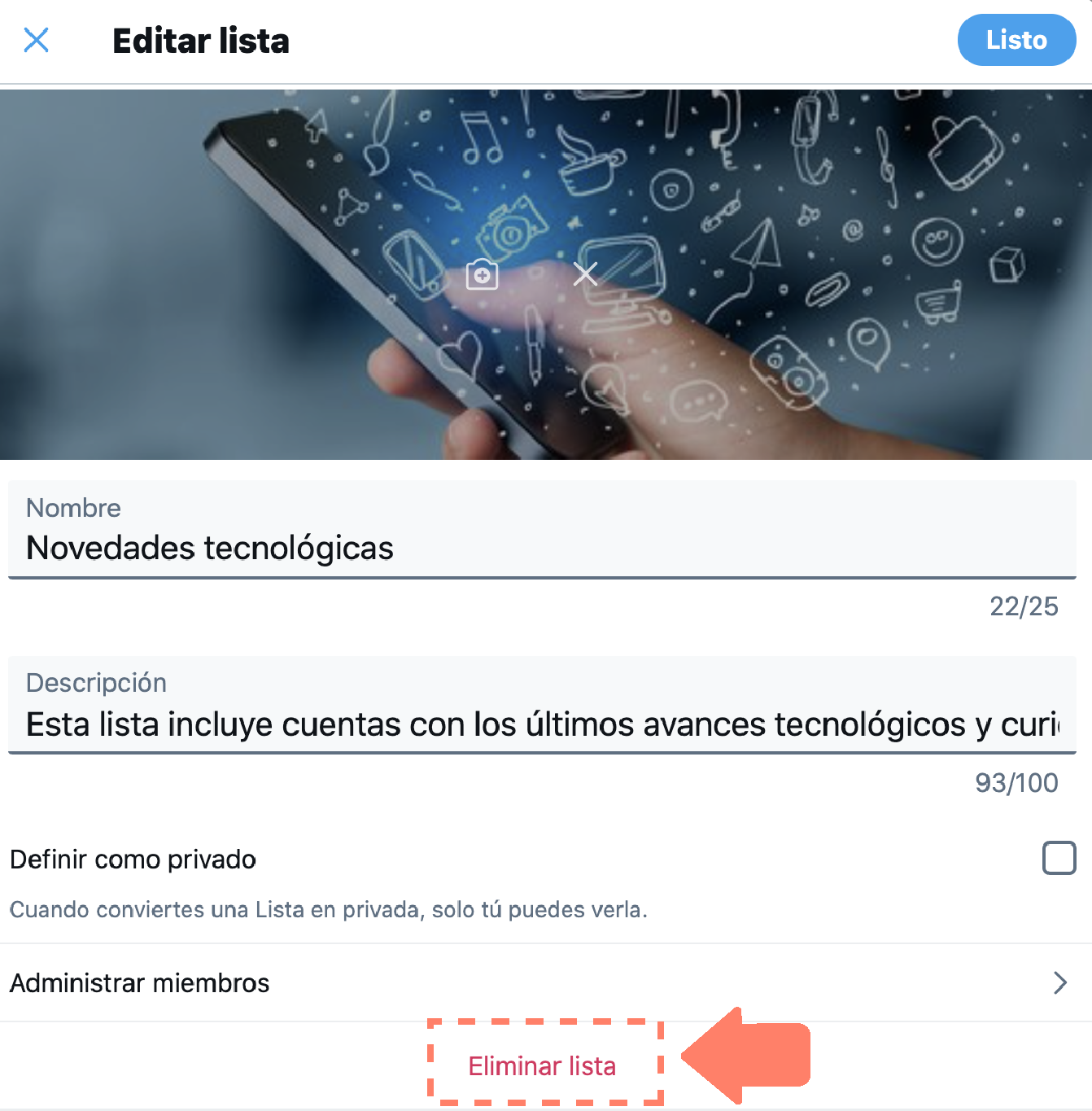
Sigamos descubriendo otras herramientas de Twitter que te permiten guardar aquellos tuits que quieres volver a ver más adelante. ¡Vamos a la siguiente página!
/es/como-usar-twitter/como-guardar-un-tuit/content/